Мой билайн личный кабинет для физических лиц. Функциональные возможности личного кабинета. Вход в «Мой Билайн» через мобильное приложение
Крупнейший Российский оператор связи Билайн для удобства пользователей разработал удаленный Личный кабинет, доступ к которому имеют все абоненты оператора. Настоящий пользовательский центр по управлению всеми услугами, предоставляемыми провайдером, помогает осуществлять многие задачи не посещая офисы или центры продаж. Выбор и смена тарифного плана, подключение и отключение дополнительных услуг, опций, пакетов связи, контроль за своими расходами финансов, пакетов трафика, минут и СМС, удаленная блокировка и активация СИМ карты, онлайн оплаты услуг связи и многие другие функции доступны в этом виртуальном личном офисе Билайн.
Рассмотрим в нашем обзоре как начать использование Личного кабинета Билайн начиная с регистрации абонента. Так же опишем основной функционал, который становится доступен пользователю после его регистрации в Личном кабинете.
Как зайти в Личный кабинет Билайн? Новому пользователю придется пройти регистрацию на странице входа в Личный кабинет Билайн или с помощью загруженного на свое устройство мобильное приложение «Мой Билайн». Для того чтобы начать пользоваться своим мини офисом от провайдера нужна приобретенная СИМ карта оператора или иной набор услуг и иметь доступ к Интернет.
Полная и мобильная версии кабинета
Рассмотрим, как создать Личный кабинет Билайн при использовании любого браузера на своем персональном компьютере или браузера на переносном устройстве и его мобильной версии. Основной функционал Личного кабинета расположен на официальном сайте провайдера, по ссылке: https://beeline.ru/login/ осуществляется вход, там же можно получить и временный пароль для доступа.
Получаем пароль для доступа
Использование своего кабинета доступно всем пользователям Билайн. Как создать личный кабинет Билайн и начать им пользоваться? Личный кабинет создается автоматически при первом входе абонента по логину и паролю. Сначала нужно получить временный пароль. Временный пароль доступа выдается провайдером как в офисе, так и удаленно после того, как система вас идентифицирует. Переходим по кнопке «Как получить пароль» и выбираем вид аккаунта и вид своего устройства.

Для получения временного пароля от Личного кабинета можно использовать несколько способов его запроса – в зависимости от вида устройства, которое вы планируете использовать.
Перед запросом на получение временного пароля доступа выбираем вид аккаунта. Мы можем использовать Личный кабинет как пользователи:
- Мобильных услуг «Мобильный» или «Все в одном».
- Стационарных услуг «Домашний аккаунт».
Рассмотрим подключение полного Личного кабинета «Мобильный» или «Все в одном». По клику на выбранную кнопку откроется новое окно с вариантами получения пароля на то или иное устройство.

При выборе устройства «Телефон» нужно в предлагаемом окне написать свой номер телефона Билайн или ваш адрес электронной почты. По указанному адресу или номер вам и будет отправлен временный пятизначный пароль для доступа в Личный кабинет.

Если вы работаете с планшета, то в адресной строке браузера нужно набрать ссылку: https://my.beeline.ru и после перехода по ссылке авторизация осуществится автоматически.

В случае если вами используется USB модем и СИМ карта от оператора, так же, как и в случае с телефоном нужно указать в предложенном окне номер своего телефона или адрес электронной почты (используемые в дальнейшем как логин для входа), куда и поступит письмо или СМС сообщение с временным пятизначным паролем доступа.

Если у вас несколько номеров Билайн, и вы хотите объединить все в одном Личном кабинете, а не использовать индивидуальные кабинеты для каждого номера, то придется обратиться в офис или салон оператора, где вы сможете получить единый логин. После его получения нужно будет осуществить те же действия для получения пароля, что и в случае с телефоном или модемным устройством.
СМС запрос пароля
Для всех устройств и вариантов использования также подходит и СМС запрос с помощью отправки USSD команды *110*9#, затем посыл вызова. Пароль для ввода на странице авторизации будет вам выслан на телефон в информационном СМС сообщении. Вместе с логином (которым станет ваш номер телефона) его нужно будет ввести на странице авторизации.
Мобильное приложение
Зарегистрироваться в Личном кабинете можно с любого мобильного устройства. В случае использования мобильного приложения «Мой Билайн» на своем устройстве, регистрация нового пользователя осуществляется при первом открытии приложения на телефоне.

На главной странице открытого приложения нажимаем клавишу «Войти».

Вводим свой номер телефона (без 8) и жмем клавишу «Далее».

Внимание! При любом из приведенных нами вариантах получения временного пятизначного пароля доступа для Личного кабинета, после его ввода система автоматически предложит изменить пароль на свой собственный шестизначный (минимум) постоянный пароль для авторизации. Логин остается прежним.

На странице изменения пароля мы можем ввести адрес своей электронной почты и выбрать вид получения извещений от оператора, который будет использоваться им по умолчанию: СМС сообщения на устройство или ваша электронная почта.

У нас получилось зарегистрировать Личный кабинет. После того, как вы придумали собственный пароль для доступа к своему кабинету, работа со всеми его сервисами становится доступна для вас. Для полноценного использования сервиса нужно еще ввести и подтвердить свой электронный адрес, который будет использоваться для отправки вам официальных сообщений от оператора, объявлений об акциях и прочей информации.

Важно! Если вы забыли пароль от своего кабинета, то восстановление пароля доступа происходит по той же схеме, что и первичная регистрация пользователя в системе.
Загрузить мобильное приложение
Для того чтобы использовать мобильное приложение, предоставляющее доступ к частичному функционалу своего кабинета, но вполне достаточное для выполнения основных операций с номером и счетом, оно должно быть вами скачано и установлено на свое устройство. Скачать его можно со следующих официальных сервисов в зависимости от операционной системы, которая установлена на вашем устройстве.
- Для устройств под управлением ОС Андроид приложение можно скачать с Google Play по адресу: https://play.google.com/store/apps/details?id=ru.beeline.services .
- Для тех, кто использует устройства под управлением iOS от Apple скачивание доступно в App Store по адресу: https://itunes.apple.com/ru/app/мой-билайн/id569251594?mt=8 .
- Пользователи устройств под управлением операционных систем семейства Windows могут скачать и установить официальное приложение в Microsoft Store Россия по адресу: https://www.microsoft.com/ru-ru/store/p/Мой-Билайн/9nblggh0c1jk?rtc=1 .
Приложение «Мой Билайн» доступно для скачивания бесплатно. Пользоваться им можно вне зависимости от точки доступа Интернет – подойдет любой провайдер как мобильный, так и стационарный.
Главная страница
После того как вы зарегистрировались в своем кабинете и попали на главную страницу сервиса, вам становятся доступны различные функции управления и информации. Вы попадаете на Главную страницу сервиса.

Главная страница имеет два основных меню. Верхнее – это одно из основных пользовательских меню кабинета, оно состоит из пунктов:
- Переход к оператору.
- Тарифы Билайн.
- Услуги.
- Акции и бонусы.
- Оплата и финансы.
- Телефоны и гаджеты.
Меню самой главной страницы состоит из пунктов:
- Профиль.
- Услуги.
- Детализация.
- Сообщения.
- Настройка.
- Выход.
Рассмотрим какие услуги доступны нам на главной странице основной версии сайта.
Меню Профиль
Осуществив вход в свой кабинет, на главной странице сервиса в разделе меню «Профиль» пользователь может уточнить свой текущий баланс, ознакомиться с остатком пакета Интернет трафика, увидеть все дополнительные подключенные услуги и опции и их стоимость.
Текущий тариф
Как узнать свой тариф? Наименование текущего тарифного плана так же видно на странице раздела меню «Профиль», он указан под цифрами телефонного номера. Нажатие на название тарифного плана переведет на страницу, где можно ознакомиться с условиями его использования и скачать информационный лист с полным описанием.

Баланс номера
В отдельном окошке справа от наименования тарифа отражается текущий актуальный баланс по номеру.

Остатки трафика
Раздел, расположенный ниже содержит счетчик оставшегося пакета Интернет трафика наименование используемого пакета и пояснения со сроками его использования.

Пополнение счета
Справа от информации о трафике расположена кнопка «Пополнить баланс». Кликнув по ней можно совершить оплату услуг связи прямо из своего кабинета.

Список услуг
Ниже расположена актуальная информация обо всех подключенных услугах и опциях, и их стоимости. Список активный и поддерживает управление опциями – вы сможете их отключать сразу на этой странице.

Важно! Доступ к кабинету при добровольной блокировке номера сохраняется. Если блокировка была принудительная, то разблокировать номер можно только при помощи оператора (посещение салона, звонок в техподдержку).
Меню Услуги
Следующий раздел Личного кабинета информирует подробно обо всех услугах, дополнительных опциях и пакетах, которые предлагает Билайн своим пользователям.

Как разблокировать свой номер если блокировка была сделана добровольно и самостоятельно? Разблокировать номер можно на прописную строку «заблокировать/разблокировать номер» возле цифр вашего номера на главной странице Личного кабинета.
Проверить подключённые услуги лучше всего именно на этой странице кабинета. Здесь можно посмотреть какие подключенные услуги в данный момент работают на вашем тарифном плане и какие новые услуги и опции вы сможете использовать.
Подключить и отключить любые услуги, предлагаемые оператором пользователь сможет именно из данного раздела. Разделение видов услуг сделано по нескольким категориям. Вверху окна можно выбрать вид устройства, которым вы собираетесь пользоваться (телефон, планшет или модем) и тогда набор услуг на странице будет подобран под конкретный вид оборудования. Изменить номер, подключить услугу Локатор, заказать дополнительные пакеты СМС, ММС и Интернет трафика, заказать контент и многое другое можно в меню «Услуги».
Дополнительное меню для удобства поиска по видам услуг и предложений оператора выпадает по клику на пункте «Еще». Как отключить подписки и выяснить их стоимость? Отключить подписки Билайн и подключить их можно также выбрав в выпадающем меню пункт «Еще» — они расположены именно там.
Популярная у молодежи услуга «Привет» подключается также из своего кабинета. Услуга «Привет» и управление ею расположена в разделе «Мобильная связь» меню «Услуги». Найдя окно с услугой можно переключиться на выбор мелодий и шуток для «Привет».
Востребованная услуга Локатор (ее подключение и управление) расположена в разделе «Развлечения и приложения» меню «Услуги». Локатор позволяет по координатам находить родных и близких, использующих сеть Билайн и указывать их местоположение на картах. Ознакомиться с ней, подключить и начать пользоваться услугой Локатор можно прямо из своего Личного кабинета.
Здесь же можно отсортировать услуги выбрав пункт «СМС и ММС» — станут доступны подключения дополнительных пакетов ММС, СМС и отправка бесплатных сообщений из своего кабинета.
Важно! Помните, что отправка ММС, Интернет доступ и использование СМС требует отдельных настроек на телефоне, автоматическую установку которых можно заказать, набрав на телефоне номер 06503 и посыл вызова.
Отдельным пунктом в разделе «Услуги» можно увидеть Мобильное ТВ, доступ к которому предлагает оператор своим клиентам. Подробно узнать, что из себя представляет мобильное телевидение от Билайн, как его использовать, подключить и какие программы передач доступны в рамках этой услуги можно по ссылке: https://beeline.ru/customers/products/home/provod/mobile-tv/ .
Внимание! Отключение и подключение услуг всегда дублируется входящим СМС сообщением от оператора.
Этот же пункт «Услуги» дублируется и в верхнем меню кабинета.
Меню Детализация
Следующий пункт меню главной страницы в личном кабинете Билайн - это «Детализация». При переходе по клику на выбранную кнопку вы попадете на страницу «Финансы и детализация».

Как получить доступ к информации о всех ваших расходах? На данной странице кабинета можно ознакомится с актуальной информацией по вашим расходам за текущий день, а также заказать на почту подробную распечатку звонков Билайн и использования других услуг связи за выбранный вами период времени.
В верхнем разделе страницы появится информация вашего бонусного счета. На самом табло детализации указывается структура отчета и существует пункт настроек, где можно самостоятельно настроить отчетность, которую вы хотите видеть.


Настраивайте в появившемся окне определенный формат файла отчетности для детализации звонков Билайн и других услуг связи, предоставленных вам оператором (.pdf или варианты.xls в зависимости от вашей версии MS Office), способы доставки файла (простое скачивание с сайта или отправка на электронную почту), адрес почтового ящика (установленный по умолчанию или новый) и вид детализации использования мобильного Интернет (объединение сессий или указание сессий вразбивку).
Меню Сообщения
Пункт меню «Сообщения» предоставляет возможность пользователю кабинета отследить и просмотреть свои обращения к оператору. А также написать оператору Билайн сообщение по нужному вам вопросу.

В разделе «Заявки» можно увидеть и настроить отображение и статусы всех своих обращений к оператору по направлениям:
- Заказы оборудования.
- Запросы детализации.
- Обращения в службу технической поддержки.
- Изменения сервиса.
- Оплаты и финансы.

Раздел «Уведомления» позволит просмотреть почтовые и СМС уведомления со стороны оператора прямо в кабинете. Настроить выборку также можно самостоятельно по темам:
- Оплата и финансы.
- Ограничение сервиса.
- Управление договором.
Меню Настройки
Следующий пункт меню «Настройки» достаточно объемный и позволяет совершать многие действия и делать настройки своего абонентского профиля.

Как добавить номер в личный кабинет? Раздел «Управление номерами» позволит добавлять и удалять дополнительные телефонные номера и договоры на предоставление других услуг оператора в свой кабинет. Также раздел позволяет внести номера доверенных абонентов для управления вашим профилем, отправив приглашение по желанию владельца основного номера или установить запрет на запросы по допуску к управлению профилем для других абонентов. В этом же разделе можно сменить оператора на Билайн если у вас имеется СИМ карта, провайдера которой вы решили менять.
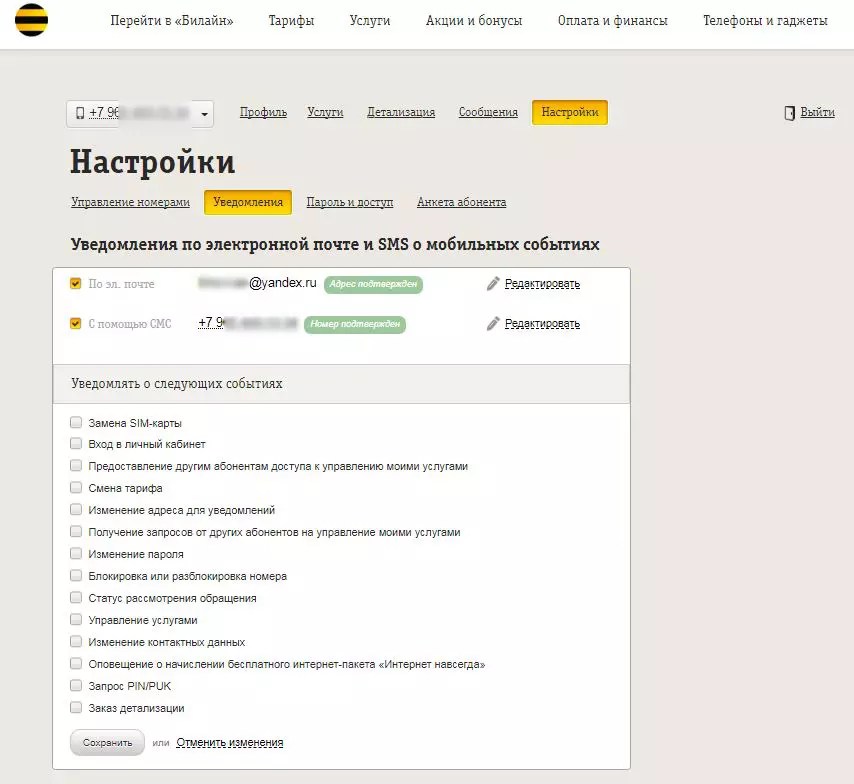
Для точной настройки уведомлений и оповещений, которые будут поступать вам на номер или электронную почту зайдите в раздел «Уведомления». С помощью установки или снятия галочек можно сделать настройку по конкретным пунктам, предложенным в списке раздела.

В разделе «Пароль и доступ» пользователь сможет сделать следующее:
- Создать новый пароль от своего кабинета.
- Восстановить пароль в случае, если он забыт.
- Настроить вид доступа к своему кабинету через мобильные устройства (полноценный или ограниченный).
В этом же разделе можно осуществить привязку своих профилей социальных сетей Фейсбук и ВКонтакте. Это позволит в дальнейшем заходить в личный кабинет, авторизуясь через свои профили в соцсетях.

Последний раздел пункта «Настройки» представляет из себя подробную анкету, в которую по желанию пользователя им вносится персональная информация для того, чтобы оператор мог предлагать вам наиболее подходящие для вас услуги.
Важно! При внесении изменений в настройки не забывайте делать сохранение измененного профиля.
Верхнее меню кабинета
Верхнее меню кабинета частично дублирует меню главной страницы, а также добавляет еще несколько пунктов. Рассмотрим основные моменты.
Меню Перейти в Билайн
Если у вас есть рабочий номер любого оператора, то по новому законодательству вы можете сменить оператора с сохранением своего номера. Операция платная и по ней существует ряд ограничений.
Для привлечения новых клиентов Билайн предлагает альтернативный вариант операции перехода – бесплатный выбор «Красивого номера». Войдите в пункт «Перейти в Билайн» и ознакомьтесь со списком предлагаемых цифровых комбинаций и выбирайте свой новый номер Билайн.
Меню Тарифы
Как отключить тариф, если он вас не устраивает? Нужно подобрать другой план и переключиться на него. Это также можно сделать в своем кабинете. Ознакомиться с текущим тарифом и подробными условиями его использования можно в разделе меню «Тарифы». Здесь можно подобрать и изменить тарифный план.
Меню Акции
Следующая страница – это презентация всевозможных акций от оператора. Акции для услуг связи, платежей и переводов, бонусы, подарки и скидки на товары – модемы, планшеты, ноутбуки и другое оборудование для связи и развлечений. Все это так же разнесено по разделам вверху страницы.
Одна из часто предлагаемых акций от оператора – получение банковской карты Билайн MasterCard с начислением бонусов за сделанные с ее помощью покупки и проведенные платежи. Бонусы можно потратить на услуги связи, предоставляемые оператором.
Меню Оплата и финансы
Раздел верхнего меню «Оплата и финансы» позволяет осуществлять множество финансовых операций. Здесь можно оплатить связь, сделать доверительный платеж, пользоваться банковскими продуктами, подключать автоплатеж и другое. Вызвать пункты можно с помощью выпадающего меню, наведя курсор на название раздела.

Пользователю кабинета доступны такие функции как:
- Пополнить денежный счет номера онлайн.
- Произвести доверительный платеж.
- Подключить автоплатеж.
- Привязать к номеру банковские карты и осуществлять действия с ними в одном разделе.
- Совершать денежные переводы – на номер другого абонента, между банковскими картами и электронными кошельками.
- Заказать и начать пользоваться из раздела банковской картой Билайн MasterCard.
Меню Телефоны и гаджеты
Большой раздел главного верхнего меню с названием «Телефоны и гаджеты» представляет из себя онлайн магазин товаров и услуг от оператора Билайн. Пункты раздела вызываются наведением курсора на название.

Здесь пользователь увидит такие разделы как:
- Акции и бонусы.
- Телефоны и смартфоны, предлагаемые оператором.
- Планшеты и ноутбуки.
- Модемы, роутеры и сопутствующее оборудование.
- Фото и видео товары.
- Аудио оборудование (наушники, полные гарнитуры, колонки, кабели, переходники, адаптеры).
- Гаджеты (умные часы, браслеты, видеорегистраторы, медиаплееры, модемы).
- Аксессуары (чехлы, сумки, защита, карты памяти, моноподы и многое другое).
Приобретать товары и услуги можно прямо со страницы встроенного магазина где доступны различные формы оплаты.
Важно! Внимательно выбирайте товары и не забывайте ознакомиться с условиями доставки и оплаты.
Общее меню сайта
Если вы не осуществляете прокрутку страницы, то еще выше вам виден третий короткий раздел меню – он принадлежит не конкретно Личному кабинету, а всему официальному сайту оператора.
С его помощью вы сможете:
- Выбрать вид использования сайта и кабинета – как частное лицо или как юридическое лицо (раздел «Бизнесу»).
- Если вы не нашли интересующую вас информацию, то можно осуществить поиск по сайту, введя в строке внутреннего поиска необходимые ключевые слова.
- Ознакомиться с расположением офисов и салонов и узнать актуальную зону покрытия сети оператора в любой местности по всей территории России.
- Как получить помощь прямо на сайте? Использовать раздел «Помощь и поддержка», где можно позвонить оператору (если программное обеспечение позволяет это сделать) и узнать ответы на часто задаваемые вопросы.
- Начать личный чат со службой поддержки, кликнув на иконку мессенджера.
Использование мобильного приложения
Как посмотреть свой тариф, баланс, произвести платежи и связаться с оператором используя мобильное приложение? После проведения настроек в Личном кабинете через меню «Настройки» на главной странице своего профиля, абонент получает возможность полноценного или ограниченного доступа в свой кабинет с помощью мобильного приложения «Мой Билайн», устанавливаемого на мобильных устройствах.

Боковое основное меню вызывается нажатием на три полоски, расположенные в левом верхнем углу открытого приложения и содержит (после активации полного разрешения доступа с мобильных устройств) следующие активные разделы:
Главное (главная страница)
Дополнительный функционал и упрощенное меню более функциональное меню позволяет позвонить оператору прямо из приложения, начать чат с оператором, перевести деньги с помощью услуги «Мобильный перевод», подобрать и изменить тариф в пункте «Текущий тариф», просмотреть подключенные услуги и расценки на них, а также подключить новые опции, увидеть актуальный баланс и остатки пакетов Интернет трафика, ММС и СМС прямо с главной страницы открытого приложения.


Финансы
В данном пункте можно осуществить доверительный платеж, совершить оплату за товары и услуги, предлагаемые оператором, онлайн пополнить баланс СИМ карты, проводить все операции доступные в полной версии личного кабинета абонента.
Тарифы
Как отключить тариф и произвести его смену? Пункт «Тарифы» позволяет ознакомиться с текущим тарифом на вашем номере, а также выбирать альтернативные варианты тарифных планов.
Интернет
Для контроля за расходованием Интернет трафика и его своевременной оплатой, и докупкой предназначен этот отдельный раздел меню. На рабочий стол устройства будет выведена вся информация по остаткам пакетов трафика и в отдельном пункте при необходимости можно будет подобрать дополнительные пакеты.
Чат
Отдельным пунктом меню вынесен «Чат со специалистом». Здесь можно в режиме реального времени получить консультации по товарам, услугам и техническую поддержку.
Офисы
Осуществлять поиск ближайших к вам офисов и салонов оператора, а также пунктов оплаты услуг Билайн можно прямо из этого пункта мобильного приложения. По клику откроется карта и поиск ближайшего к вам отделения будет осуществлен (при условии наличия и подключения навигации на вашем устройстве).
Помощь
Позвонить оператору или получить ответы «на часто задаваемые вопросы» поможет раздел «Помощь». Горячая линия связи с технической поддержкой также доступна из этого раздела.
Удаление личного кабинета
Как удалить свой кабинет? Удалить личный кабинет Билайн самостоятельно не поучится – такая опция не предусмотрена оператором. Кабинет удалится в случае, если вы расторгнете договор на оказание услуг и откажетесь от всех услуг оператора. Все что можно сделать это удалить мобильное приложение, запросить восстановление пароля и не вводить данные, а также максимально удалить внесенную вами информацию в анкетах и пунктах личного кабинета, не забывая сохранять изменения данных.
Сервис Билайн “Личный кабинет” – удобный механизм круглосуточного управления услугами мобильной связи из любого уголка мира без помощи оператора call-центра.
В статье:
Для каждого владельца номера Билайн предусмотрена возможность быстрой и простой регистрации в личном кабинете для контроля за финансовыми расходами, подключением (отключением) услуг, смены тарифного плана, пополнения счета удобным способом, в том числе и пластиковой картой.
Теперь нет необходимости в отдельном и утомительном контроле расходов по нескольким номерам. Вся необходимая информация компактно систематизирована в сервисе «Мой Билайн» и всегда доступна для анализа и корректировки.
Как получить доступ к личному кабинету Билайн: регистрация и вход
Процедура регистрации реализована на сайте оператора Билайн и имеет простой и интуитивно понятный алгоритм, не требующий особых навыков обращения с компьютером.
Идентификация пользователей происходит по номеру телефона, который и используется в качестве уникального имени-логина (существует возможность смены логина на свое усмотрение). Для корректного ввода мобильного номера необходимо отбросить начальную «8» или «+7», не проставлять пробелы и скобки.
Чтобы появилась возможность применять постоянный пароль, сначала нужно получить временный доступ через сообщение SMS. Для этого активируется опция «Получить пароль», заполняется поле «Логин» (номер телефона), и все действия подтверждаются нажатием кнопки «Отправить». В течение 3-5 минут приходит сообщение с временным кодом, который предназначен для поля «Пароль». После этого пользователь может придумать собственный постоянный пароль, исходя из субъективных представлений надежности.
Варианты получения пароля для активации личного кабинета
Попасть в онлайн-сервис также можно при помощи коротких USSD-запросов или звонка на номер оператора, используя телефон, USB-модем или планшетный компьютер:
- для телефона и планшета с функцией SMS: набрать сервисную USSD команду * 110 * 9 # и ввести пароль из ответного SMS. Также можно позвонить по тел. 8 800 700 611 , озвучить паспортные данные и получить временный пароль от сотрудника мобильной компании;
- для планшета без функции SMS с возможностью передачи данных по сети мобильной связи: отключить функцию Wi-Fi и воспользоваться функционалом сайта оператора при помощи браузера;
- для USB-модема: на сайте оператора предусмотрена отдельная опция получения SMS с паролем на SIM-карту беспроводного модема.
Владельцу договора с нескольких номерами Билайн для управления своим абонентским портфелем необходимо обратиться в офис мобильного оператора. Еще одним способом активации профиля «Мой Билайн» может стать регистрация одного номера с последующим добавлением в личный кабинет всего номерного пакета.
После прохождения процедуры регистрации вход в личный кабинет Билайн может выполняться через аккаунт в соцсети Facebook или ВКонтакте. В такой ситуации можно обойтись без ввода логина и пароля.
Возможности сервиса самообслуживания «Мой Билайн»
Пользовательский интерфейс клиентской страницы лаконичен, понятен и легко читаем. К каждой опции приложено краткое и содержательное описание. На ресурсе размещена также кнопка «Видеотур по кабинету», которая содержит всю необходимую справочную информацию в формате поясняющего видео.
Раздел «Настройки»
Получение прав доступа к личному кабинету предоставляет широкие возможности настроек, контроля и управления Internet, домашним телевидением, мобильными и стационарными номерами от Билайн. Используя функционал сервиса самообслуживания, пользователь может настроить автоматический доступ к своей странице с любого гаджета, дополненного SIM-картой оператора.
В рамках клиентской страницы можно просматривать баланс и новости, контролировать расходы, запрещать доступ к профилю другим абонентам, сравнивать счета, управлять тарифами, добавлять и блокировать номера, выбирать способ оплаты, подключать (отключать) услуги и т.д. Также предусмотрена возможность передачи прав на управление клиентской страницей третьему лицу и добавления номеров других операторов мобильной связи благодаря опции «Переход на Билайн со своим номером».

Основной функционал личного кабинета
В клиентском профиле всегда доступен перечень активированных услуг, информация о текущем тарифном плане и состоянии баланса. В верхней части страницы размещено главное меню, которое состоит из следующих пунктов:
- «Тарифы»: содержит название, параметры и описание используемого тарифного плана. Здесь предусмотрена опция «Смена тарифного плана» и реализована удобная сортировка актуальных и выгодных тарифных предложений.
- «Услуги»: позволяет ознакомиться со всеми активными и доступными услугами. Достаточно убрать или проставить галочки, чтобы оптимизировать перечень, деактивировав менее полезные и подключив нужные услуги.
- «Финансы и детализация»: важный раздел, содержащий информацию о платежах, состоянии баланса, детализации полученных услуг. Здесь можно просмотреть по датам все движения по счету и цели их назначения, настроить ежемесячную отсылку на e-mail детализированного финансового отчета в формате xls или pdf.
- «История заявок»: в этом разделе хранится информация о взаимоотношениях абонента с оператором. Заявки на подключение (отключение) услуг, пополнение счета в рамках услуги «Доверительный платеж» и т.д.
- «Помощь и обратная связь»: содержит ответы на часто задаваемые вопросы и помогает абоненту преодолеть возникшую проблему. Здесь можно «Создать обращение» к оператору и получить мгновенный ответ.
- «Способы оплаты»: клиентам Билайн предоставлена возможность определения минимального лимита счета, пополнения баланса своего номера и номера близких через сайт, с банковской карты, с помощью разового платежа в режиме автоматической оплаты. В этом же разделе доступна заявка на подключение услуги «Доверительный платеж».
- «Рекомендуемые предложения»: абонентам часто не хватает времени отслеживать оптимизацию предложений оператора относительно услуг и тарифов. Если (на усмотрение Билайн) действующие условия сотрудничества менее выгодны клиенту, чем какой-либо другой тарифный план, – компания размещает соответствующее предложение в этом разделе.
Пользовательский онлайн-сервис Билайн существенно повышает качество услуг оператора, экономит силы и время абонента в плане доступа, детализации и управления финансовой и технической информацией.
Сотовый оператор Билайн работает на рынке мобильной связи под этой торговой маркой с 2005 года. В своё время компания входила в сотню самых дорогих корпораций России. Сегодня этот проект охватывает миллионы абонентов во всех регионах РФ, предлагая клиентам лояльные тарифы и качественную связь Ориентация на интересы пользователей по-прежнему стоит во главе угла клиентской политики. Поэтому в распоряжение каждого владельца номера предоставляется личный онлайн кабинет Билайн , позволяющий в удалённом режиме осуществлять широкий ассортимент различных операций.
Основные возможности личного кабинета Билайн
- Пополнение мобильного счёта с помощью широкой линейки финансовых сервисов, включая электронные деньги и банковские карты;
- Изменение тарифного плана в удалённом режиме без помощи оператора;
- Управление услугами (подключение/отключение), безусловная польза которого описана выше;
- Детализация затрат с возможностью выгрузки подробны данных о звонках и СМС в текстовых/табличных форматах;
- Временная/постоянная блокировка действующего номера
- Отправка бесплатных SMS на номера Билайн
Как войти в личный кабинет Билайн
Прежде чем перейти к описанию основных функций и возможностей личного кабинета необходимо выделить ключевое его преимущество. Зачастую абонент даже не знает, что у него подключена какая-то платная услуга. При этом деньги за неиспользуемую ненужную опцию снимаются каждый месяц. В личном кабинете пользователь может сразу увидеть весь список подключенных услуг и мгновенно отключить любые активные утилиты.
Как войти в личный кабинет билайн:
- Зайдите на сайт https://my.beeline.ru , и ввести свой номер телефона в строку «Логин».
- Получить ответное сообщение с буквенно-цифровым паролем.
- Ввести пароль в предлагаемую форму на упомянутом выше сайте.
Пароль можно будет изменить в разделе «Настройка пароля и доступа». Важно понимать, что доступ злоумышленников в личный кабинет позволит совершать любые допустимые операции от вашего лица. В этом случае вы рискуете не только средствами на мобильном счету, но и персональными данными. Поэтому настоятельно рекомендуется при смене пароля выбирать сложную аббревиатуру без использования таких распространённых сочетаний как фамилия, год рождения и т.д.
ВНИМАНИЕ! Трёхкратная ошибка в воде пароля приводит к необходимости повторения всей процедуры регистрации!
Вход в личный кабинет билайн с мобильного телефона: Отправите запрос по номеру «*110*9#».
Билайн личный кабинет вход по номеру телефона
Кроме привычного нам логина, который выдается всем абонентам билайн интернета и телевидения, можно использовать вместо логина номер мобильного телефона . Главное чтобы этот номер был указан ранее в анкете вашего личного кабинета.

- Заходим на сайт билайн (ссылка есть выше), вводим номер телефона в поле логин;
- Вводим пароль;
- Нажимаем кнопку «Вход» и попадаем в личный кабинет.
Если войти таким образом не получилось, то это значит где-то была допущена ошибка: ваш номер телефона не был указан в личном кабинете, или вы ошиблись при вводе пароля. Эта инструкция актуальна как для абонентов мобильной связи, так и для домашнего интернета.
Настройки личного кабинета Билайн

- «Профиль абонента». В этом разделе содержится информация о персональных данных, номере телефона, тарифном плане и остатке на счетё. Страница по умолчанию открывается сразу после входа в личный кабинет.
- Раздел «Услуги» разделяется на подразделы «Подключенные» и Доступные». Простое быстрое подключение и отключение сервисных приложений обычно ни у кого не вызывает никаких затруднений.
- «Финансы и детализация». Очень полезный функционал, предоставляющий возможность выгружать сведения о мобильных звонках, сообщениях и интернет-трафике в формате PDF и XLS. Данные можно получить в личном кабинете с сохранением на жёсткий диск компьютера или мобильного телефона. Как вариант – изучить информацию в режиме онлайн без копирования. В таблицу входит номер входящего/исходящего звонка, время события и продолжительности разговора, общая стоимость. Если речь идёт об интернете, то указывается количество отправленных/ полученных Кб.
- «Способы оплаты». В этом разделе вы сможете пополнить счёт, оплатить новый тарифный план, услугу или подписку с помощью электронных финансовых сервисов или банковских карт. Все данные обрабатываются с помощью передовых алгоритмов шифрования с гарантией безопасности.
- «История заявок» — ещё один полезный глоссарий, в котором можно увидеть все сделанные и выполненные заявки. Вместе с управлением услугами этот раздел предоставляет возможность осуществлять полный контроль над расходами, избегая непродуктивных или случайных затрат.
Для тех, кто испытывает затруднения в использование какой-нибудь функции, имеется раздел «Часто задаваемые вопросы» и «Обратная связь». Напоследок стоит отметить, что из личного кабинета Билайн вы сможете управлять всеми мобильными номерами данного оператора, зарегистрированными на ваше имя. Это особенно важно, если речь идёт о мобильных номерах детей и подростков, нуждающихся в постоянном контроле со стороны родителей.
Иметь под рукой такой функционал в любом месте, где есть интернет, действительно удобно. Мы надеемся, что наша статья поможет вам быстро освоить все функции личного кабинета, используя многочисленные преимущества персонального удалённого контроля и управления.
Видео инструкция
Мы уже с Вами разобрали. Теперь давайте узнаем как создать личный кабинет билайн . Хотя среди моих друзей тех, кто пользуется этим провайдером и нет, но думаю некоторым из Вас этот материал пригодится.
Регистрируем личный кабинет Билайн
Прежде всего открываем официальную страничку билайн https://my.beeline.ru/login.xhtml . Да, и обратите внимание чтобы в заголовке было выделено жёлтым слово “физических”. В поле “Логин” вводим номер своего телефона. А вот пароль Вам нужно будет запросить набрав на своём телефоне номер *110*9#. Дождались СМС-ки по телефону и ввели полученный пароль. Жмём кнопку “Войти”:
Кстати, если Вы зарегистрированы в соцсетях Фейсбук или ВКонтакте, то можно через них и войти и создать. Внизу изображены эти кнопки. На этом, фактически, для телефона регистрация и заканчивается. А вот если Вам понадобиться создать личный кабинет для планшета или USB-модема, то придётся уже не СМС-ку ждать, а звонить: 8 800 700 06 11 и подтвердить свои .
Основные возможности личного кабинета
Почему основные? Да потому, что некоторые из них, на мой взгляд, не обязательны для основной массы пользователей. Особенно это касается нашей целевой аудитории пенсерменов — пенсионеров. Итак, перечислим:
- Контроль наших финансов;
- Услуги.Отключение и включение;
- >Изменение тарифа;
Справедливости ради стоит отметить, что все услуги представлены очень наглядно и любому, даже плохо разбирающемуся в премудростях различных человеку всё будет интуитивно понятно. Достаточно щёлкнуть по выключателю, и после появления кнопки, нажать на неё и услуга будет отключена или подключена:

Смена тарифа через личный кабинет Билайн
Возможно это заинтересует не многих. И всё же для тех, кто небезразличен к своим мобильным расходам очень даже не помешает. Всё дело-то в том, что иногда у сотовых операторов появляются новые тарифные планы. И порой они бывают очень даже привлекательны. Я, например, проделывал это неоднократно.
Находим наверху слева от логотипа Билайн надпись «Тарифы» и кликаем по ней:
 Откроется окно, где Вы можете, поставив галочку, высказать своё предпочтение в предоставлении к обзору желательных тарифных планов. Ну а там уже пользуясь всё теми же выключателями сможете отметить то, что Вам необходимо:
Откроется окно, где Вы можете, поставив галочку, высказать своё предпочтение в предоставлении к обзору желательных тарифных планов. Ну а там уже пользуясь всё теми же выключателями сможете отметить то, что Вам необходимо:

Прежде чем определиться с выбором обязательно ознакомьтесь с подробным описанием. Чтобы знать стоимость перехода на данный тариф и возможными “подводными камнями”.
Я не стал Вам описывать порядок пополнения счёта через личный кабинет, так как эта услуга не широко распространённая, ведь существует довольно много и других возможностей это сделать. Тем более, что многие в настоящее время пользуются системами онлайн банкинга. Что, на мой взгляд, гораздо удобнее.
Ну, в общем-то всё. Создавайте личный кабинет Билайн и пользуйтесь им себе на благо и в удовольствие.
Как получить актуальную и полную информацию обо всех услугах, подключённых к номеру? Как получить подробную распечатку всех звонков, подключить какую-либо услугу или ознакомиться с финансовой выпиской?
Абоненты Билайн могут воспользоваться такой интересной штукой, как «Личный кабинет». Он устроен настолько удобно и логично, что им сможет воспользоваться даже ребёнок! Если сравнивать подобные сервисы от различных российских операторов, то можно отметить, что удобнее всего этот инструмент реализовал именно у Билайна.
Здесь всё сделано для среднестатистического пользователя, которому лень разбираться в премудростях запутанных меню. Услуги подключаются и отключаются удобными виртуальными переключателями, а для заказа детализации достаточно одного щелчка мышью.
Регистрация
Для регистрации в Личном кабинете Билайн не нужно никуда ходить и ездить. Регистрация производится прямо на официальном сайте Билайн .
После этого на указанный номер будет отправлено сообщение с кодом , который нужно будет ввести на следующей странице. Вводим пароль, проходим верификацию адреса электронной почты, после чего можно начинать знакомиться с Личным кабинетом для физических лиц.
Как видим, процедура регистрации предельно проста и занимает примерно 2-3 минуты.
Вместо номера телефона можно задать любой другой логин, состоящий из цифр и букв.
Вход
Для того чтобы войти в личный кабинет Билайн, посетите сайт https://my.beeline.ru/ , далее нужно ввести в соответствующей форме свой номер телефона (или логин) и пароль.
Для получения пароля наберите со своего мобильного телефона с сим-картой Билайн USSD-команду *110*9# и клавишу вызова – в ответ на ваш телефон придет SMS-сообщение с паролем. Спустя несколько секунд на экране монитора откроется «Мой Билайн» — личный кабинет абонента.
Что мы можем увидеть на начальном экране?
- Наименование тарифного плана;
- Баланс;
- Список подключённых услуг;
- Кнопку заказа детализации.
Самое интересное здесь – это список услуг, так как именно он поможет узнать, куда деваются средства. Если вам не нужны дополнительные платные услуги, то их можно сразу же отключить .
То же самое относится и к случайно или намеренно подключенным подпискам , постоянно обнуляющим баланс. Если переключатель серого цвета, то услуга или тариф доступны к подключению – достаточно кликнуть по переключателю мышью и подтвердить свои намерения. После этого переключатель станет рыжим.
Здесь же мы видим краткую финансовую информацию о тарифах и услугах – размер абонентской платы и плата за подключение . Всё сделано очень удобно и наглядно.
Чтобы пользоваться сервисом без пароля, вам нужно привязать его к своим страницам в социальных сетях Facebook и Вконтакте.
Как пользоваться
Специалисты Билайна хорошо поработали над тем, чтобы сервис был удобным и функциональным. Так оно и получилось – на радость абонентам.
Напротив тарифов и услуг видны своеобразные переключатели, с помощью которых производится их подключение или отключение.
В разделе «Финансы и детализация» скрывается подробная информация обо всех расходах и звонках . Причём здесь это реализовано настолько удобно, что проще и не придумаешь.
Все данные представлены в удобном графике, где опубликованы все расходы. Услуги связи сгруппированы, благодаря чему можно быстро понять, что к чему. И всё это без умопомрачительных сокращений, аббревиатур и непонятных фраз на английском языке.
При желании, можно вывести отчёт за необходимый период , а также скачать его в виде файлов XLS и PDF.
Новый пункт «Интернет на всё» позволит распределить доступный трафик на прочие устройства. Услуга достаточно уникальная и очень удобная, так как избавляет от необходимости помнить об оплате других счетов – Интернет распределяется на все устройства абонента, оплачивается только один счёт.
Следующий важный пункт – «История заявок» . Здесь можно посмотреть информацию обо всех последних действиях. Например, если в кабинет случайно зайдёт ребёнок, то родитель сможет посмотреть архив изменений и вернуть всё в исходное состояние.
Также здесь удобно отслеживать статусы заявок . Например, при смене тарифного плана здесь можно получить уведомление о том, что тариф действительно сменился.
Если у вас что-то не получилось, то в этом случае вам пригодится раздел «Помощь и обратная связь» . Кстати, прямо здесь можно создать запрос в службу поддержки, а не «висеть» на линии, ожидая ответа консультанта.
Хотите оплатить какие-то услуги, пополнить счёт своего телефона Билайн или привязать банковскую карточку? Зайдите в раздел «Способы оплаты» и проделайте необходимые действия – всё это делается очень легко и просто, буквально в 1-2 щелчка мышью.
Не менее интересен раздел «Настройка» , так как здесь можно получить доступ к другим абонентским номерам. Что это даёт и для чего это нужно? Всё очень просто – для контроля других номеров.
Например, можно посмотреть, куда звонила ваша бабушка и почему её звонки привели к гигантским расходам. Здесь же можно запретить получение приглашений на управление услугами от других абонентов – специально для тех, кто заботится о безопасности своего номера.
Как удалить
На самом деле, удалить «Личный кабинет» Билайн невозможно . Не хотите пользоваться – просто установите сложный пароль и забудьте его. Или аннулируйте договор на обслуживание в ближайшем офисе. Но в этом случае вы теряете свой номер.
Таким образом, если данный сервис не нужен, абоненту следует просто забыть о его существовании.







